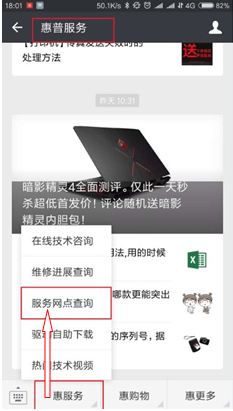HP DeskJet 2678 驱动安装不上无法打印
1、尝试打印机复印,是否正常

1、桌面找到电脑图标右键选择管理
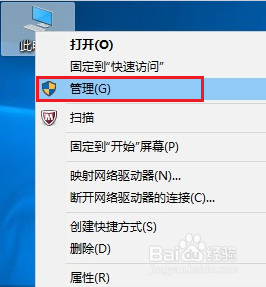
2、找到设备管理器--通用串行总线控制器,查看是否有标题品牌相关打印机端口尤其是最重要的USB打印支持端口。

3、扫描端口在其他设备中有问号或叹号的非正常情况,则需要更新端口。
以下是更新扫描端口方法,下载全功能驱动放在桌面上的一个新建文件夹里(2600)
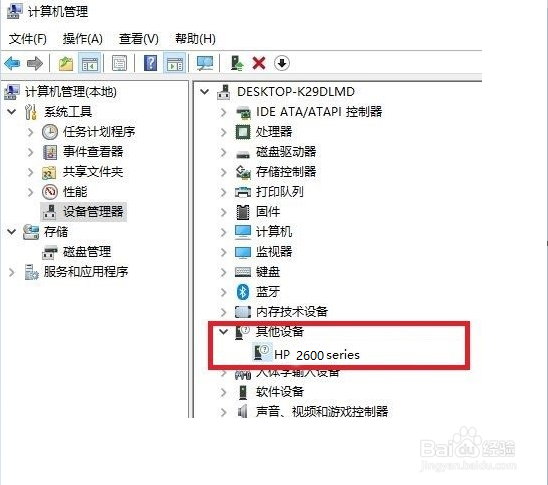
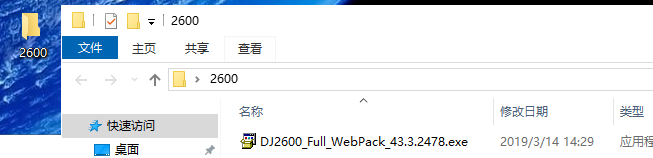
4、解压驱动到当前的文件夹里
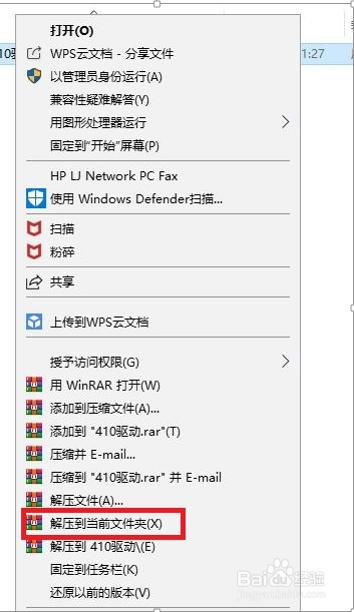
5、更新扫描端口驱动,右击扫描端口点击更新驱动程序
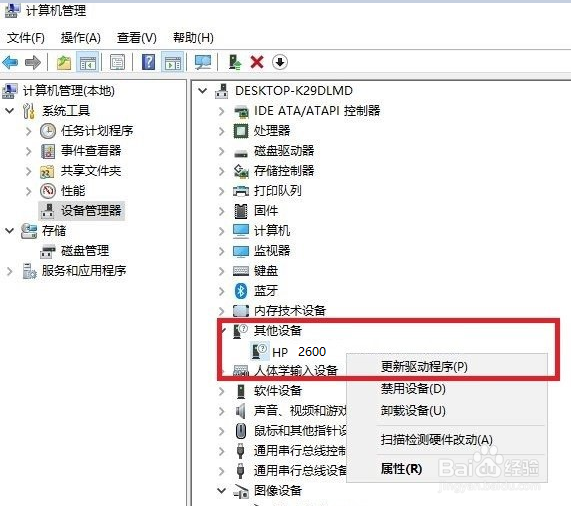
6、点击浏览我的计算机以查找相关驱动程序
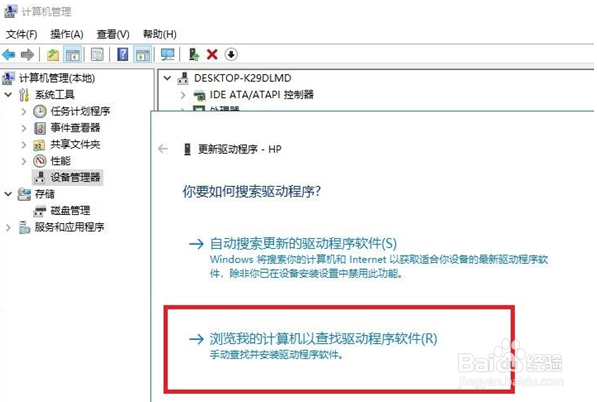
7、浏览到之前解压驱动程序的文件夹2600(不用找文件夹里的具体文件),点击确定,更新驱动程序直到成功更新
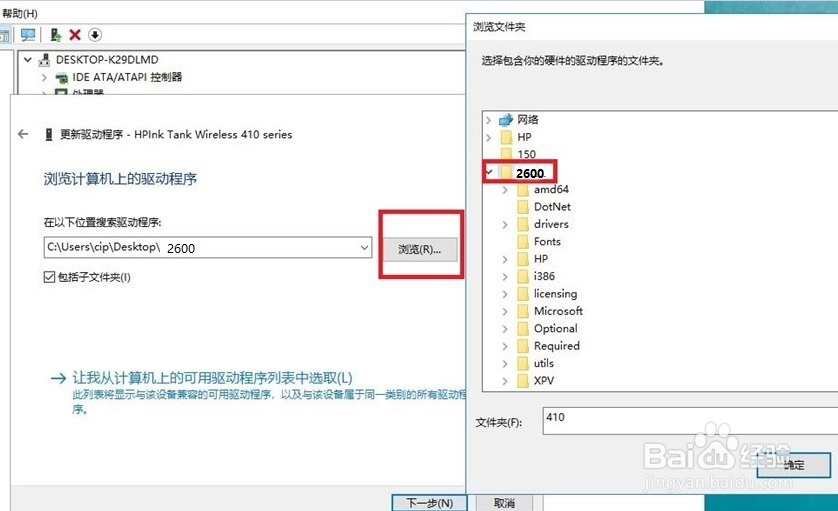
8、确保打印端口和扫描端口都正常的情况下重新安装驱动。如果没有打印机相关端口请拔下USB线换电脑USB口重新连接,还是没有端口请确认:打印机和电脑两端都连接牢固;用的是原厂原装USB线直连电脑,没有使用分线器或延长线。确认都正常始终没有端口请更换电脑连接尝试。
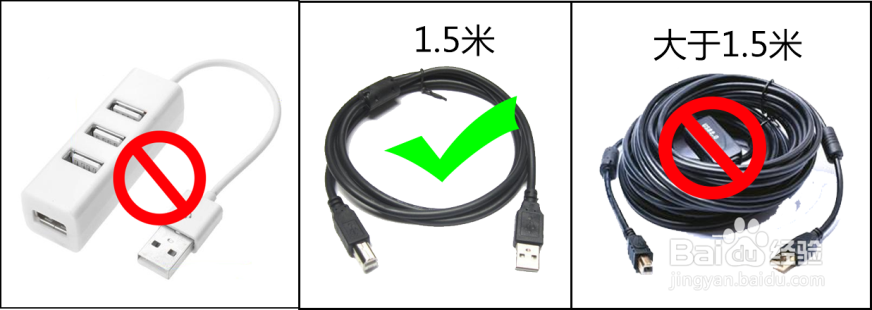
1、若有打印支持驱动始终安装不上,可能是安装系统问题,尝试添加替代打印驱动DJ1000来解决打印问题,下载完成后右键选择解压到同名文件夹(需要电脑上安装了解压软件)。
注意不要解压到当前文件夹,文件会铺满桌面!
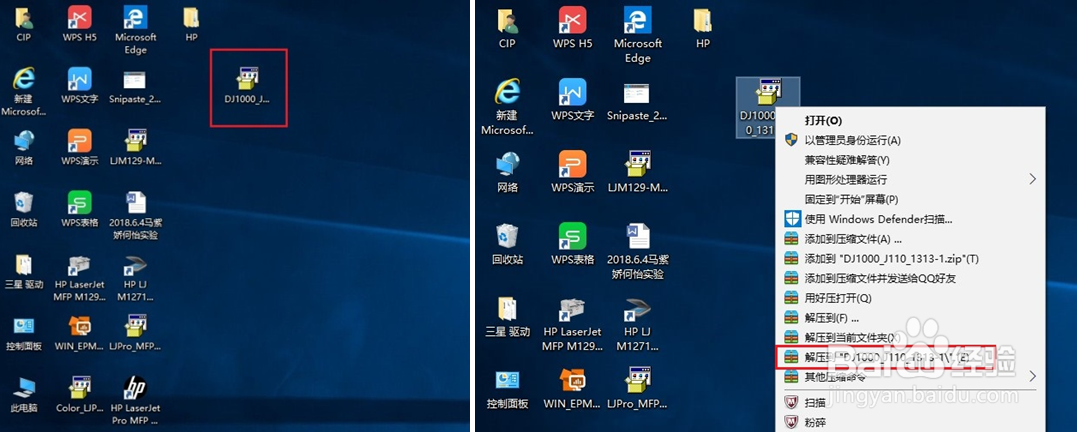
2、解压后可以看到生成的文件夹,双击点击进入可以看到驱动包内的文件。
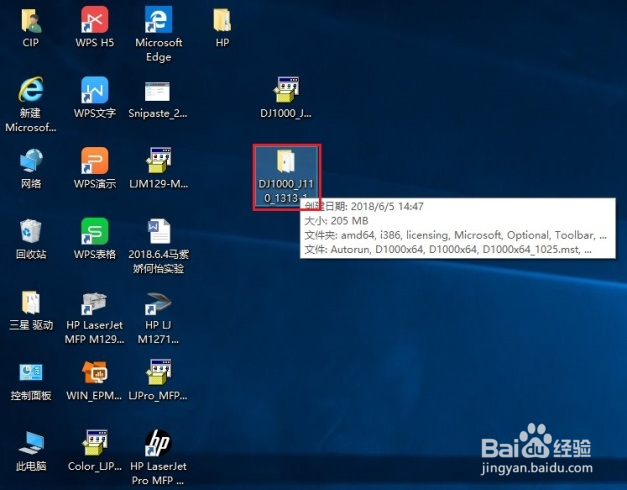
3、打开控制面板—设备和打印机以后,点击左上角添加打印机
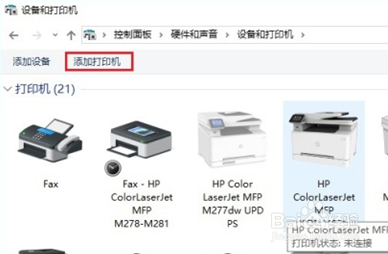
4、以WIN10为例,选择我需要的打印机未列出(WIN7请选择本地打印机)。
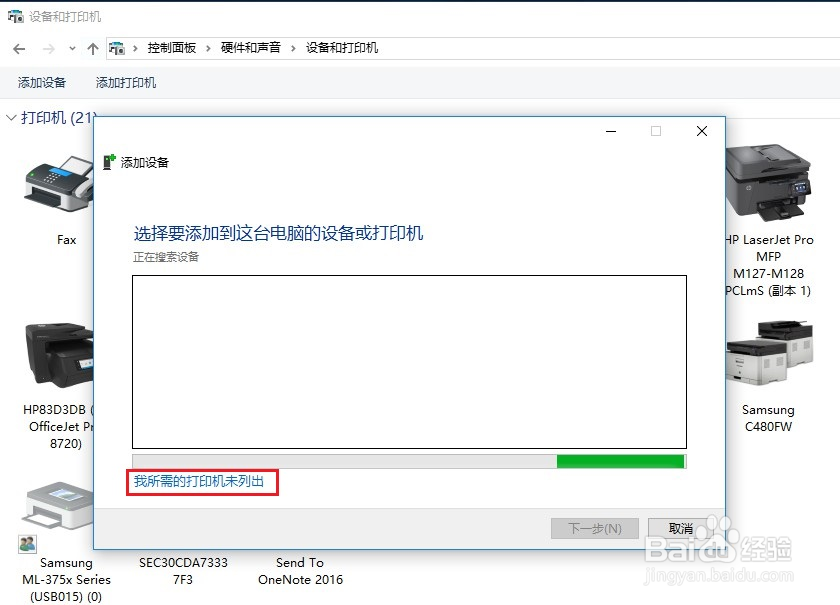
5、添加打印机选项,选择最后的通过手动添加打印机点击下一步
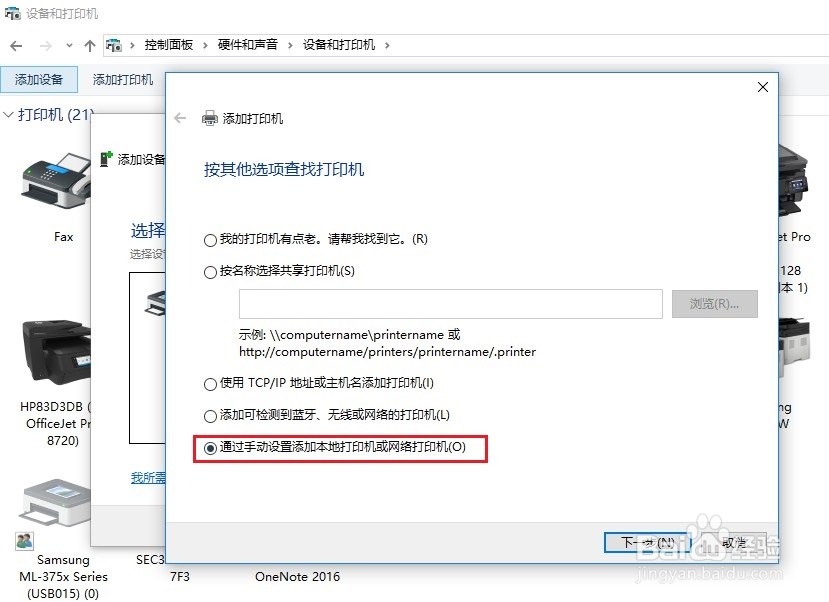
6、选择打印机端口,选择USB虚拟打印端口点击下一步。
如有多个USB打印端口、不确定该选哪个,请选中打印机图标右键选择打印机属性,查看端口标签页下打印机勾选的USB端口,选择此端口
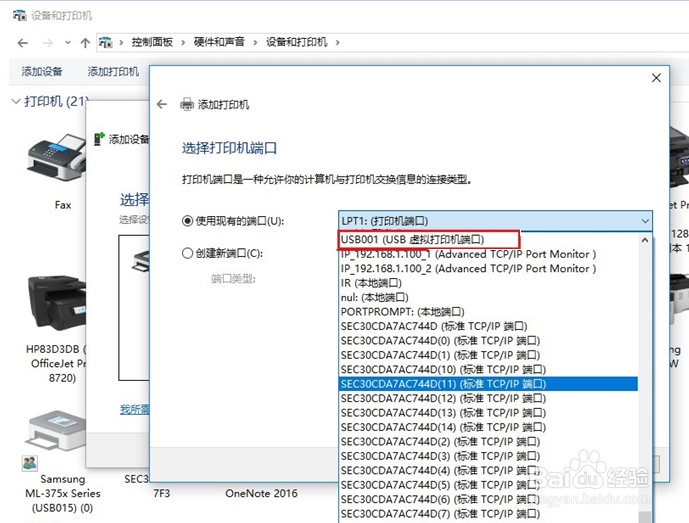
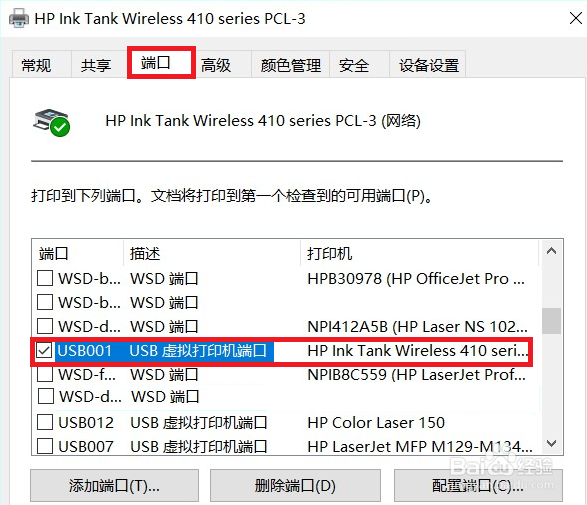
7、安装打印机驱动界面,点击右下角从磁盘安装
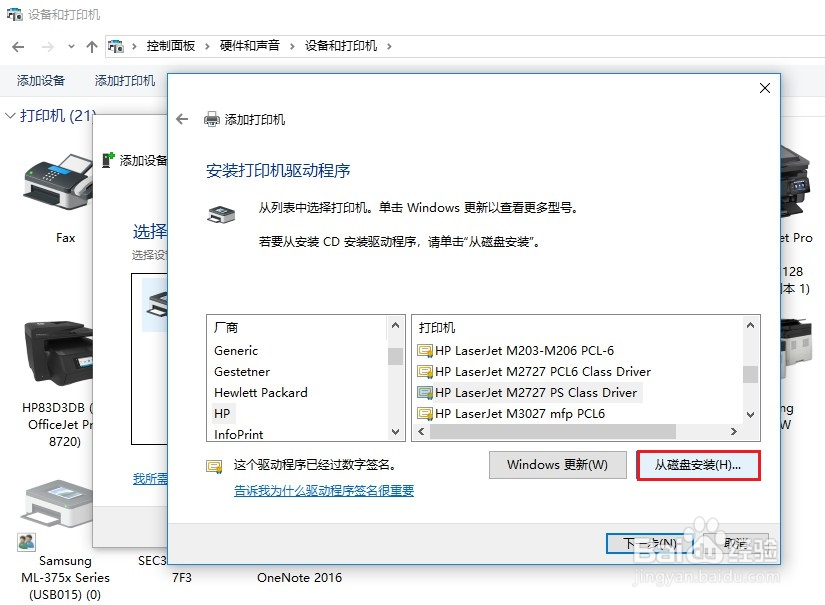
8、点击浏览
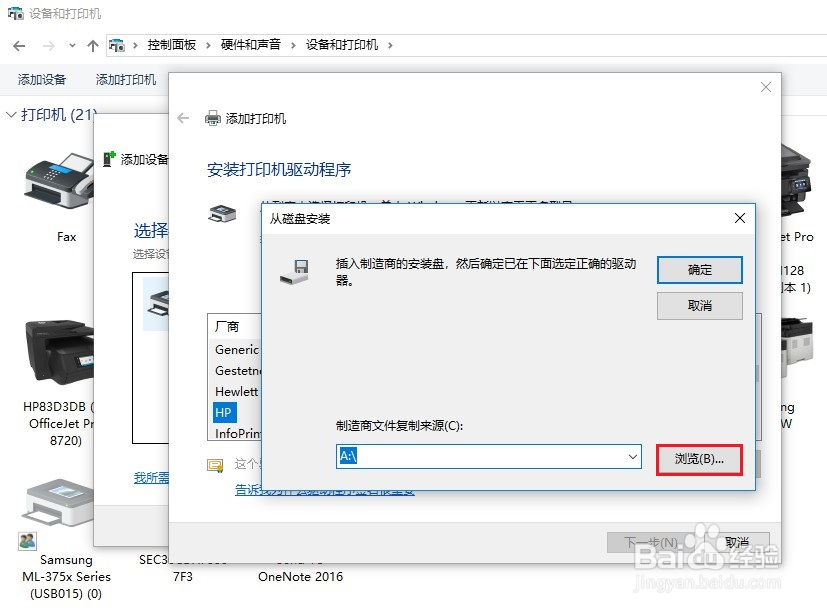
9、查找文件窗口,找到刚刚解压出来的文件夹,选中Autorun文件,点击打开
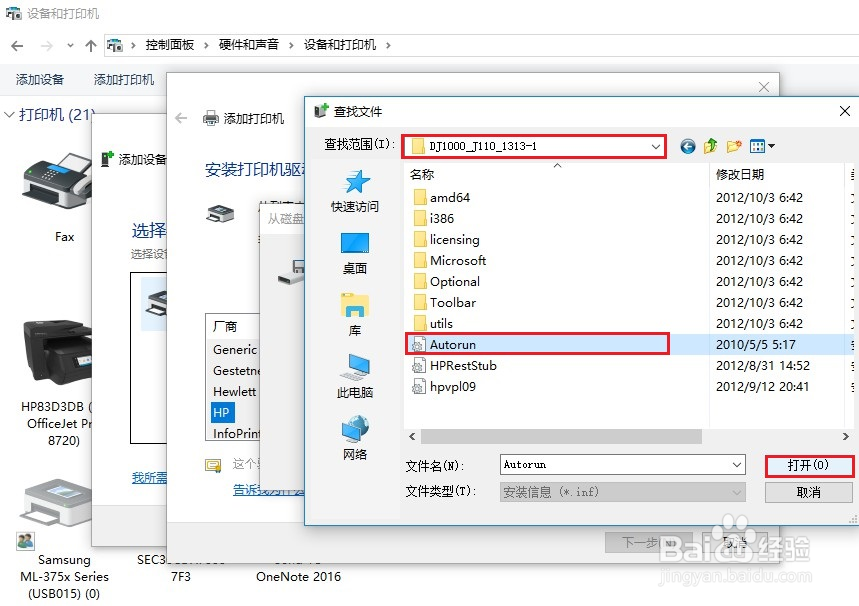
10、可以看到文件复制来源已经选中驱动文件,点击确定

11、安装驱动识别出替代驱动DJ1000,点击下一步,打印机名称可以自行修改
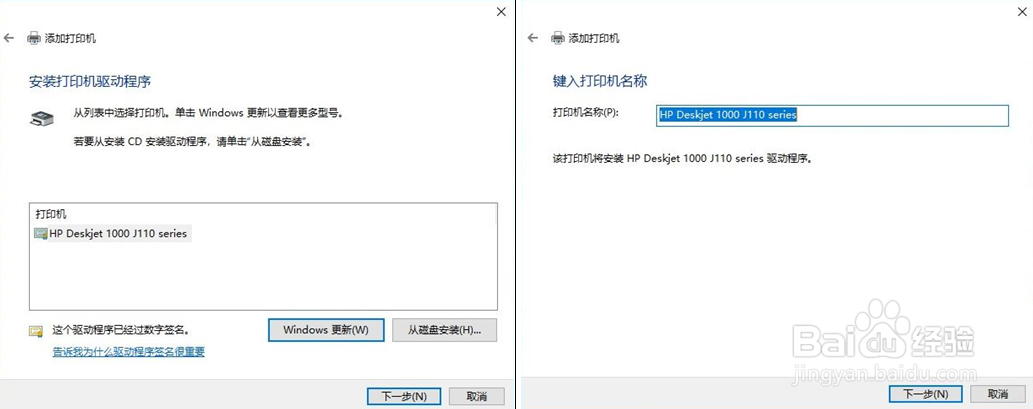
12、共享选项先不要开启,点击下一步完成安装,最后完成界面可以点击打印测试页尝试。
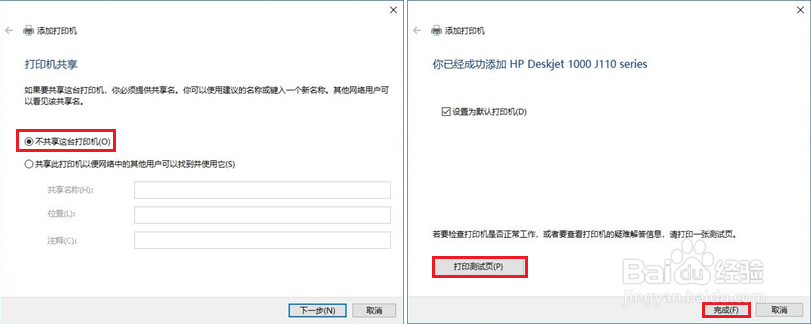
13、替代驱动安装完成,出现打印机图标。测试用此替代驱动能否正常打印,如果依旧有问题,建议重装完整驱动或更换电脑尝试安装2600驱动。
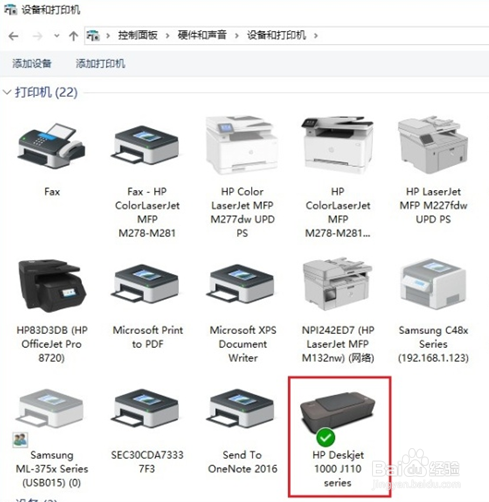
14、如确认使用原厂原装USB电缆、连接无问题,更换电脑USB接口、更换电脑连接还是检测不到打印机端口,如有条件请更换同类型USB电缆尝试,如无线可换或者更换无效建议联系当地官方服务中心检测打印机硬件。服务站地址查询可以微信关注官方公众号,在惠自助—服务网点查询查找。